Question
Problème: Comment corriger le code d'erreur WebCam 0xA00F4246 sous Windows 10 ?
Bonjour. J'ai un problème étrange sur mon ordinateur portable. Ma webcam frontale ne répond pas et affiche toujours un code d'erreur: 0xA00F4246 (0x80040154). J'ai recherché sa mise à jour, mais aucune mise à jour WebCam n'est disponible. J'utilise Asus K56C, qui exécute Windows 10. Aidez-moi, s'il vous plaît!
Résolu réponse
Le code d'erreur 0xA00F4246 (0x80040154) est un autre bogue du système Windows 10,[1] ce qui signifie que WebCam fonctionne mal et, par conséquent, ne peut pas être utilisé. Selon les dernières recherches, cela peut arriver si le pilote WebCam[2] devient corrompu ou endommagé.
En outre, de nombreuses personnes ont souligné que l'erreur 0xA00F4246 avait commencé à se produire après le déploiement de la dernière mise à jour cumulative de Windows 10. Par conséquent, il est conseillé de vérifier quelles mises à jour Windows 10 ont été installées sur votre système et si les dates de la mise à jour la plus récente installée et l'apparition du code d'erreur 0xA00F4246 coïncide, vous pouvez essayer de restaurer votre PC/ordinateur portable à la date précédant la mise à jour ou de le désinstaller.
Cependant, malgré l'annulation des mises à jour de Windows 10, il existe d'autres correctifs d'erreur 0xA00F4246 qui ont été approuvés pour fonctionner par des centaines de personnes confrontées à ce bogue WebCam.
Quelque chose s'est mal passé
Si vous en avez besoin, voici le code d'erreur: 0xA00F4246 (0x80040154)


Pour réparer le système endommagé, vous devez acheter la version sous licence de Réimager Réimager.
Correction 1. Correction de l'erreur 0xA00F4246 (0x80040154) sur Windows 10 en mettant à jour Windows
Pour réparer le système endommagé, vous devez acheter la version sous licence de Réimager Réimager.
Bien que le bogue 0xA00F4246 soit souvent déclenché par les mises à jour de Windows 10 et que la solution la plus évidente à ce problème serait de supprimer la mise à jour, certaines personnes ont signalé qu'elles avaient réussi à corriger l'erreur 0xA00F4246 (0x887A0004) en installant la dernière version de Windows mettre à jour.
- Faites un clic droit sur Démarrer bouton et sélection Réglages
- Aller à Mise à jour et sécurité
- Cliquer sur Vérifier les mises à jour
- Laissez Windows télécharger et installer les mises à jour automatiquement
-
Redémarrage votre appareil
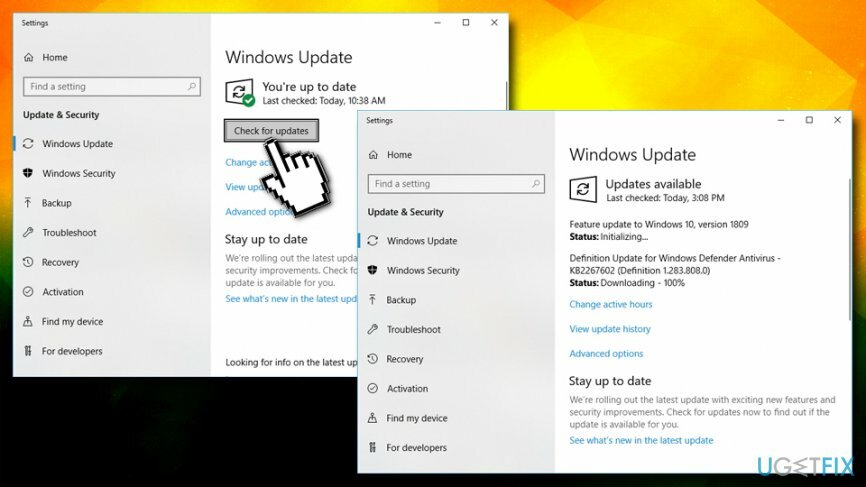
Correction 2. Donner aux applications la permission d'utiliser l'appareil photo
Pour réparer le système endommagé, vous devez acheter la version sous licence de Réimager Réimager.
Si vous êtes confronté à un code d'erreur 0xa00f4246, quelque chose s'est mal passé et l'application appareil photo ne fonctionne pas, alors vous devez vérifier les paramètres au cas où vos applications ne seraient pas autorisées à utiliser l'application appareil photo. Si tel est le cas, modifiez simplement les paramètres et donnez votre consentement, ce qui peut être fait en suivant ces étapes simples :
- Faites un clic droit sur Démarrer bouton et sélection Réglages
- Sélectionner Vie privée
- Après cela, ouvrez Caméra
- Activer l'option Autoriser les applications à accéder à votre appareil photo
- Désactivez toutes les applications à l'exception de celles que vous utilisez avec l'appareil photo, par exemple Skype et vérifiez si l'erreur 0xa00f4246 a disparu
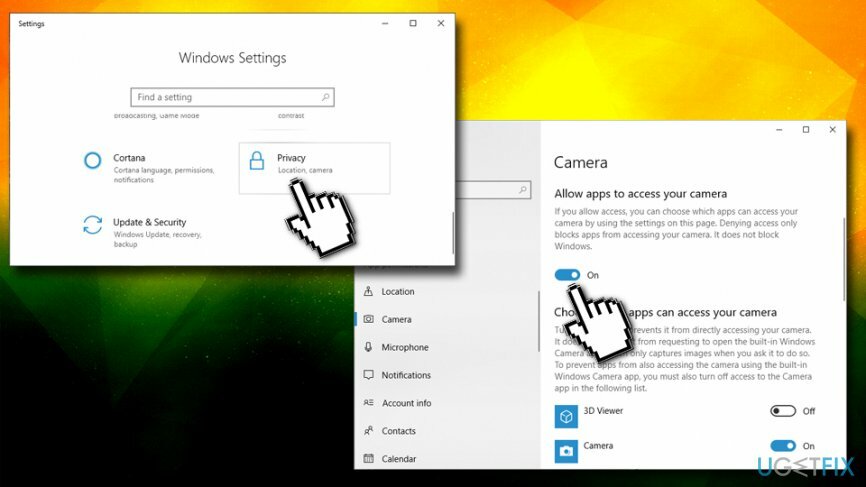
Correction 3. Exécuter l'utilitaire de résolution des problèmes des applications Windows Store
Pour réparer le système endommagé, vous devez acheter la version sous licence de Réimager Réimager.
Étant donné que l'appareil photo est lié au Windows Store, vous pourrez peut-être corriger l'erreur 0xA00F4246 (0x887A0004) en exécutant l'utilitaire de résolution des problèmes du magasin d'applications Windows :
- Taper dépannage dans la barre de recherche et cliquez sur les résultats de la recherche
- Faites défiler vers le bas pour localiser Applications du Windows Store
- Cliquez dessus une fois puis sélectionnez Exécutez l'utilitaire de résolution des problèmes
- Attendez et voyez si Windows trouve des erreurs
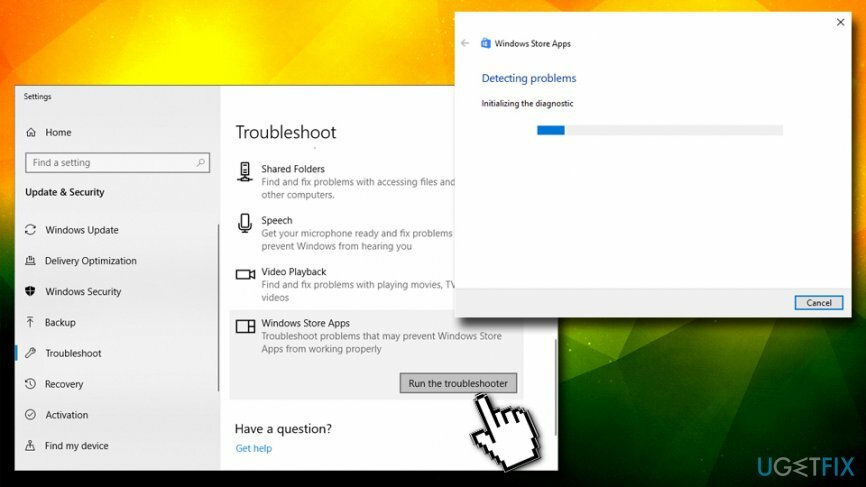
Correction 4. Exécuter l'utilitaire de résolution des problèmes liés au matériel et aux périphériques
Pour réparer le système endommagé, vous devez acheter la version sous licence de Réimager Réimager.
- Taper Matériel et périphériques dans la barre de recherche et cliquez sur Rechercher et résoudre les problèmes avec les appareils
- Dans la nouvelle fenêtre, cliquez sur Suivant
- Attendez que l'utilitaire de résolution des problèmes s'exécute, puis vérifiez si le problème persiste
Correction 5. Mettre à jour le pilote de la caméra
Pour réparer le système endommagé, vous devez acheter la version sous licence de Réimager Réimager.
- Faites un clic droit sur Bouton Start et sélectionnez Gestionnaire de périphériques
- Sélectionner Dispositifs d'imagerie, faites un clic droit dessus et sélectionnez Mettre à jour la gestion des appareils
- S'il n'y a pas de périphériques d'imagerie dans la liste, développez Autres appareils et trouve Webcam intégrée
- Faites un clic droit dessus et sélectionnez Mettre à jour le logiciel du pilote
Correction 6. Modifier le registre Windows pour corriger l'erreur 0xA00F4246 (0x887A0004)
Pour réparer le système endommagé, vous devez acheter la version sous licence de Réimager Réimager.
Attention: modification du registre Windows[3] pourrait endommager votre système d'exploitation Windows. Veuillez procéder à vos risques et périls.
- Tapez regedit dans le champ de recherche et appuyez sur Entrer
- Cliquez sur Oui quand l'UAC apparaît
- Aller vers \\HKEY_LOCAL_MACHINE\\SOFTWARE\\Microsoft\\Windows Media Foundation\\Platform
- Cliquez maintenant sur Édition > Nouveau > Valeur DWORD (32 bits)
- Cliquez avec le bouton droit sur la nouvelle valeur et sélectionnez Renommer
- Pâte ActiverFrameServerMode et frappe Entrer
- Maintenant, double-cliquez sur la nouvelle entrée, définissez sa valeur sur 0
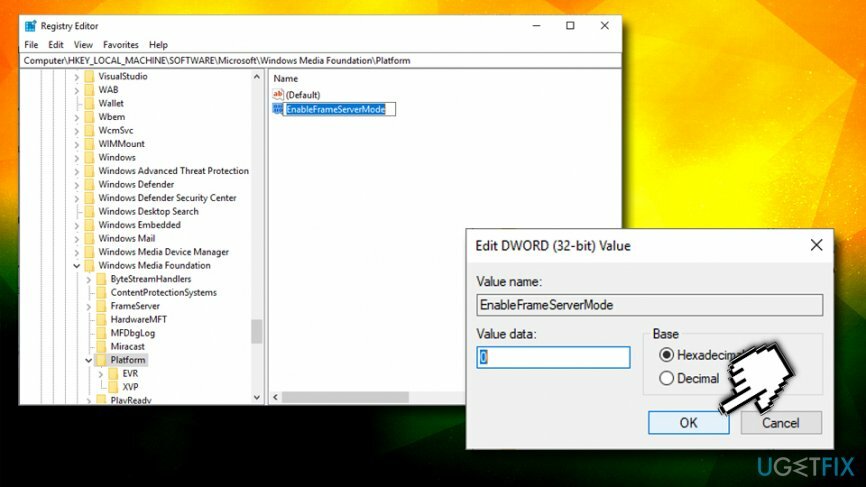
Correction 7. Exécuter le vérificateur de fichiers système via l'invite de commande
Pour réparer le système endommagé, vous devez acheter la version sous licence de Réimager Réimager.
Cette méthode permet de vérifier les erreurs système. Veuillez suivre ces étapes :
- Tapez cmd dans le champ de recherche de Cortana
- Cliquez avec le bouton droit sur les résultats de la recherche et sélectionnez Exécuter en tant qu'administrateur
- Lorsque l'invite de commande s'ouvre, saisissez sfc/scannow et frappe Entrer
- Attendez que Windows termine l'analyse et corrige automatiquement les erreurs
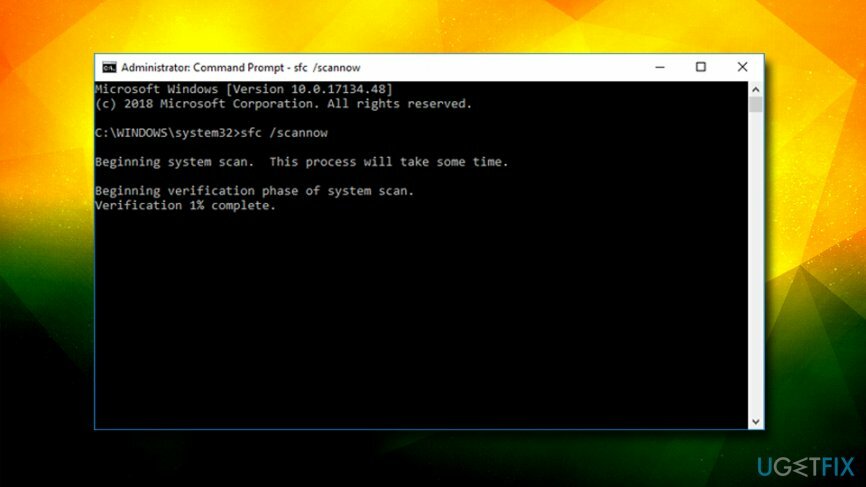
Si les méthodes décrites ci-dessus ne vous ont pas aidé à corriger l'erreur 0xa00f4246 sous Windows, vous devez vérifier les problèmes de compatibilité. C'est parce que votre WebCam peut manquer d'une mise à jour adaptée à votre système d'exploitation. Par conséquent, essayez de visiter le site officiel du fabricant de WebCam et recherchez la dernière mise à jour. Enfin, vous devriez également essayer d'exécuter l'outil d'optimisation de Windows 10 pour corriger les erreurs de registre, fichiers système, et d'autres problèmes qui pourraient influencer négativement les performances de votre système. Pour cela, essayez d'utiliser RéimagerMachine à laver Mac X9.
Réparez vos erreurs automatiquement
L'équipe ugetfix.com fait de son mieux pour aider les utilisateurs à trouver les meilleures solutions pour éliminer leurs erreurs. Si vous ne voulez pas vous battre avec des techniques de réparation manuelle, veuillez utiliser le logiciel automatique. Tous les produits recommandés ont été testés et approuvés par nos professionnels. Les outils que vous pouvez utiliser pour corriger votre erreur sont répertoriés ci-dessous :
Offrir
Fais le maintenant!
Télécharger le correctifJoie
Garantie
Fais le maintenant!
Télécharger le correctifJoie
Garantie
Si vous n'avez pas réussi à corriger votre erreur à l'aide de Reimage, contactez notre équipe d'assistance pour obtenir de l'aide. S'il vous plaît, faites-nous savoir tous les détails que vous pensez que nous devrions connaître sur votre problème.
Ce processus de réparation breveté utilise une base de données de 25 millions de composants pouvant remplacer tout fichier endommagé ou manquant sur l'ordinateur de l'utilisateur.
Pour réparer le système endommagé, vous devez acheter la version sous licence de Réimager outil de suppression de logiciels malveillants.

Un VPN est crucial lorsqu'il s'agit de confidentialité des utilisateurs. Les traqueurs en ligne tels que les cookies peuvent non seulement être utilisés par les plateformes de médias sociaux et d'autres sites Web, mais également par votre fournisseur d'accès Internet et le gouvernement. Même si vous appliquez les paramètres les plus sécurisés via votre navigateur Web, vous pouvez toujours être suivi via des applications connectées à Internet. En outre, les navigateurs axés sur la confidentialité comme Tor ne sont pas un choix optimal en raison des vitesses de connexion réduites. La meilleure solution pour votre confidentialité ultime est Accès Internet Privé – être anonyme et sécurisé en ligne.
Le logiciel de récupération de données est l'une des options qui pourraient vous aider récupérer vos fichiers. Une fois que vous avez supprimé un fichier, il ne disparaît pas dans les airs - il reste sur votre système tant qu'aucune nouvelle donnée n'est écrite dessus. Récupération de données Pro est un logiciel de récupération qui recherche des copies de travail des fichiers supprimés sur votre disque dur. En utilisant cet outil, vous pouvez éviter la perte de documents précieux, de travaux scolaires, de photos personnelles et d'autres fichiers cruciaux.